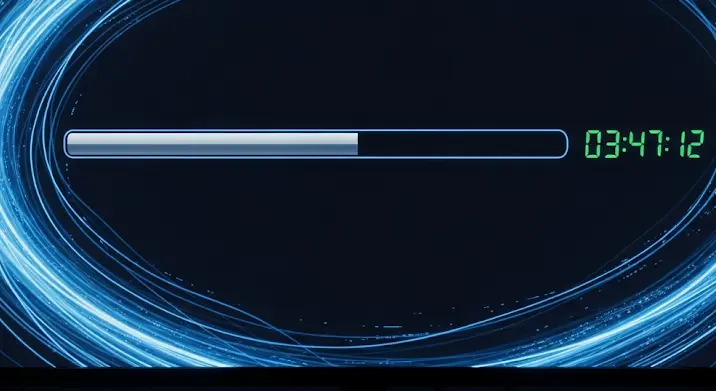
Érezted már úgy, hogy a számítógéped bekapcsolása egy örökkévalóságig tart? A boot idő növekedése frusztráló lehet, de szerencsére a legtöbb esetben orvosolható probléma. Ebben a cikkben feltárjuk a leggyakoribb okokat, megtanuljuk diagnosztizálni a problémát, és adunk néhány tippet, hogy visszanyerjük a régi sebességet.
Mi is az a Boot Idő?
A boot idő az az időtartam, ami a számítógép bekapcsolásától a teljesen működőképes állapot eléréséig telik el. Ez az idő magában foglalja a BIOS (Basic Input/Output System) inicializálását, az operációs rendszer (pl. Windows, macOS, Linux) betöltését, és a háttérben futó szolgáltatások és programok elindítását.
A Boot Idő Növekedésének Leggyakoribb Okai
Számos tényező hozzájárulhat a boot idő növekedéséhez. Nézzük meg a leggyakoribbakat:
- Túl sok program indul el automatikusan: Amikor egy program automatikus indításra van beállítva, a rendszer minden egyes bekapcsoláskor elindítja azt, ami jelentősen lelassíthatja a folyamatot.
- Merevlemez problémák: A hagyományos merevlemezek (HDD) lassabbak, mint az SSD-k (Solid State Drive). Ha a rendszerlemezed HDD, és ráadásul töredezett, a boot idő jelentősen megnőhet.
- Vírusok és malware: A kártékony szoftverek nem csak a számítógép biztonságát veszélyeztetik, hanem a teljesítményét is rontják, beleértve a boot időt is.
- Elavult illesztőprogramok: A nem megfelelő vagy elavult illesztőprogramok kompatibilitási problémákat okozhatnak, ami lelassíthatja a rendszert.
- Tele merevlemez: Ha a merevlemezed szinte teljesen tele van, a rendszernek nehezebb a szükséges fájlokat megtalálnia és betöltenie.
- BIOS beállítások: A helytelen BIOS beállítások, például a nem megfelelően beállított boot sorrend, szintén lassíthatják a boot időt.
- Háttérben futó szolgáltatások: Sok szolgáltatás fut a háttérben anélkül, hogy tudnánk róla. Ezek a szolgáltatások erőforrásokat használhatnak, ami lassíthatja a boot időt.
- Operációs rendszer hibái: Az operációs rendszer hibái, például a sérült rendszerfájlok, szintén okozhatnak lassulást.
A Boot Idő Diagnosztizálása
Mielőtt bármit tennénk, érdemes felmérni a helyzetet. A legtöbb operációs rendszer rendelkezik beépített eszközökkel, amelyek segítségével mérhetjük a boot időt:
- Windows Eseménynapló: A Windows Eseménynapló részletes információkat nyújt a rendszer működéséről, beleértve a boot időt is. Keressük a „Boot Duration” bejegyzést.
- Feladatkezelő: A Feladatkezelő „Indítás” fülén láthatjuk, mely programok indulnak el a rendszerrel, és mennyi időt vesz igénybe az indításuk.
- Külső szoftverek: Számos ingyenes és fizetős szoftver áll rendelkezésre a boot idő mérésére és elemzésére.
Tippek a Boot Idő Gyorsítására
Most, hogy tudjuk, mi okozhatja a problémát, nézzünk meg néhány tippet a boot idő gyorsítására:
- Automatikusan induló programok letiltása: A Feladatkezelő „Indítás” fülén tiltsuk le azokat a programokat, amelyekre nincs szükségünk a rendszer indulásakor. Legyünk óvatosak, és csak azokat a programokat tiltsuk le, amelyekről biztosan tudjuk, hogy mire valók.
- Merevlemez töredezettségmentesítése (HDD esetén): A töredezettségmentesítés optimalizálja a fájlok tárolását a merevlemezen, ami gyorsabb hozzáférést eredményez. SSD esetén a töredezettségmentesítés nem javasolt.
- Víruskeresés: Futtassunk egy teljes víruskeresést egy megbízható vírusirtóval.
- Illesztőprogramok frissítése: Frissítsük az illesztőprogramokat a legújabb verziókra. Ezt megtehetjük a gyártó weboldaláról, vagy a Windows Eszközkezelőből.
- Szabadítsunk fel helyet a merevlemezen: Töröljük a felesleges fájlokat, programokat, és használjunk lemezkarbantartó eszközöket.
- BIOS frissítése: Ha van elérhető frissítés a BIOS-hoz, frissítsük azt. A BIOS frissítése előtt tájékozódjunk, és kövessük a gyártó utasításait.
- SSD használata: Ha még HDD-t használunk rendszerlemezként, fontoljuk meg az SSD-re való váltást. Az SSD-k jelentősen gyorsabbak, mint a HDD-k, ami jelentős javulást eredményez a boot időben.
- Gyorsindítás engedélyezése (Windows 10): A Windows 10 rendelkezik egy „Gyorsindítás” funkcióval, ami a hibrid leállítás és hibernálás kombinációjával gyorsítja fel a bekapcsolást. Ezt a funkciót a „Teljesítménybeállítások” menüben engedélyezhetjük.
- Operációs rendszer újratelepítése: Ha a fenti tippek nem segítenek, végső megoldásként újratelepíthetjük az operációs rendszert. Ez a megoldás törli az összes adatot a rendszerlemezről, ezért előtte készítsünk biztonsági másolatot a fontos fájlokról.
Összegzés
A boot idő növekedése sokféle okra vezethető vissza, de a legtöbb esetben orvosolható. A fent bemutatott tippek segítségével diagnosztizálhatjuk a problémát, és megtalálhatjuk a megfelelő megoldást. Ne feledjük, hogy a rendszeres karbantartás, a víruskeresés, és a megfelelő illesztőprogramok használata hozzájárul a számítógép optimális működéséhez, és megelőzheti a boot idő lassulását.
